 Image via CrunchBase
Image via CrunchBaseSipToSis
- это программное обеспечение которое позволяет совершать и принимать звонки Skype на SIP адаптер или SIP атс (например Asterisk).
Требования к системе для Skype Gateway
Skype клиент
Пример настройки Skype to Sip соединения для Windows и Asterisk
Есть комп под Windows с установленным Skype и комп с установленным Asterisk.
Настройки Asterisk
sip.conf
Например звонок на Эхо тест Скайп:
extensions.conf
[skypetosip] username=skypetosip type=friend context=your_context secret=mypassword host=IP адрес машины где установлен Skype (SipToSis) dtmfmode=auto port=5070 qualify=yes disallow=all allow=alaw allow=ulawНастройте план набора в соответствии с вашими требованиями.
Например звонок на Эхо тест Скайп:
extensions.conf
[your_context] exten => 123,1,Dial(SIP/skypetosip/echo123)










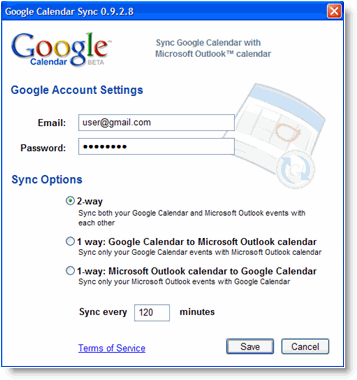



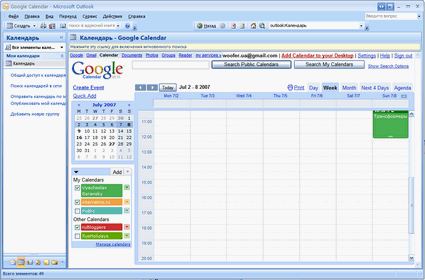

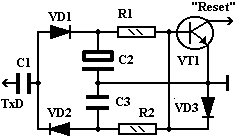 Признаком нормальной работы компьютера в данном случае служит наличие сигнала на выходе TxD одного из COM портов. Защищаемая от "зависания" программа должна постоянно выводить в него данные. Какие - значения не имеет. Это может быть полезная информация, предназначенная для подключённого к порту устройства, либо другая, лишь бы сигнал на выходе TxD не прерывался на длительное время.
Признаком нормальной работы компьютера в данном случае служит наличие сигнала на выходе TxD одного из COM портов. Защищаемая от "зависания" программа должна постоянно выводить в него данные. Какие - значения не имеет. Это может быть полезная информация, предназначенная для подключённого к порту устройства, либо другая, лишь бы сигнал на выходе TxD не прерывался на длительное время. 



